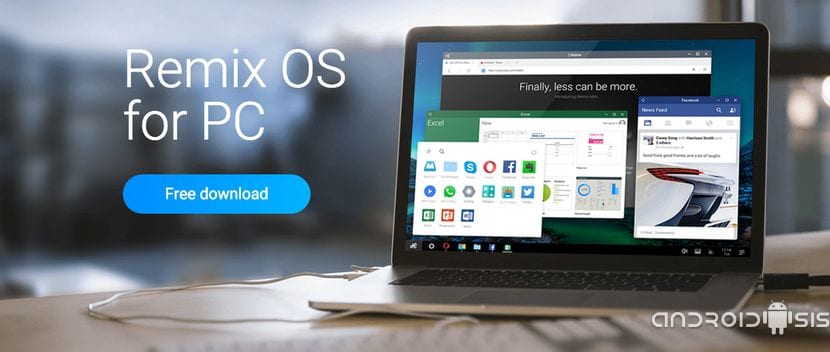
Sa susunod na post, na tinulungan ng maraming mga tutorial sa video at sunud-sunod, ipapakita ko sa iyo ang pinakamahusay na paraan upang masiyahan AndroidPC Salamat sa direktang pag-install ng RemixOS 2.0 sa isang Pendrive upang mapatakbo ito sa anumang personal na computer alinman sa desktop o laptop.
Bago magpatuloy sa tutorial na ito dapat mong malaman na, upang i-install ang Android PC sa isang Pendrive salamat sa RemixOS 2.0, kakailanganin namin ng isang personal na computer, alinman sa desktop o laptop na mayroong 64-bit na processor, ganun Iyon sa iyo na mayroong isang computer batay sa mga arkitektura ng X86, sa kasamaang palad, huwag magpatuloy sa tutorial na ito dahil hindi ito gagana para sa iyo. Sinabi nito, inaanyayahan kita na mag-click sa «Magpatuloy na basahin ang post na ito» kung saan sasabihin ko sa iyo nang sunud-sunod, mula sa simula, ang tamang paraan upang mai-install ang Android PC sa isang Pendrive salamat sa koponan ng RemixOS 2.0.
Mga kinakailangan upang matugunan upang masubukan ang Android PC salamat sa RemixOS 2.0
- Magkaroon ng isang personal na computer na may 64-bit na arkitektura
- Magkaroon ng isang pendrive na may isang minimum na kapasidad ng 8 Gb na may teknolohiya na USB 3.0 at nakakapagsulat ito ng data sa 10 mb / s o mas mataas.
- Magkaroon ng access sa boot ng aming computer upang mabago ang order ng boot at paganahin ang pag-boot sa pamamagitan ng USB.
Ang mga kinakailangang ito ay ang pinakamaliit na kinakailangan na kinakailangan upang magawa i-install ang Android PC salamat sa RemixOS 2.0 at ang karanasan ng gumagamit ay kasiya-siya. Sa aking kaso nagawa ko ito sa isang Pendrive na 2.0 na teknolohiya at isang maximum na bilis ng pagsulat na hindi umabot sa 10 Mb / s, partikular na ang bilis ng pagsulat nito ay 9 Mb / s. Kahit na, nasubukan ko ito sa isang medyo mahusay na karanasan ng gumagamit, kahit na ang kawalan ng bilis ng pendrive ay kapansin-pansin upang patakbo nang madali ang RemixOS.
Kailangan ng mga file upang mai-install ang RemixOS 2.0 sa isang USB
Ang nag-iisang file na kakailanganin naming magawang subukan ang Android PC salamat sa RemixOS 2.0 batay sa Android 5.1 Lollipop, ay isang naka-compress na file sa format na ZIP, na maaari naming mai-download nang libre mula sa opisyal na website ng RemixOS para sa PC pag-click sa parehong link na ito.
Kapag na-download na ang file na may bigat na higit sa 600 Mb, aalisin namin ito sa zip at sundin ang mga tagubilin na sa video na ito ay iniiwan ko kayo upang magawa i-install ang imahe ng system sa isang USB iyon ay may kapasidad na mas malaki sa o katumbas ng 8 Gb
Sa video sa itaas ipinapaliwanag ko ang bootable na paraan ng paglikha ng USB sa Android PC salamat sa Remix OS 2.0Bilang karagdagan, ipinapaliwanag ko rin ang simpleng proseso ng pag-boot ng system at ang paraan ng pag-boot upang ang data ay nai-save nang tama matapos ang session sa RemixOS 2.0.
Para sa sinumang may problema o hindi alam kung paano i-access ang BIOS ng personal na computer kung saan nais mong subukan Remix OS 2.0Pagkatapos ay iniiwan ko sa iyo ang isang video na nilikha ko matagal na ang nakalipas kung saan ipinapaliwanag ko kung paano i-access ang BIOS, ang sistema ng pamamahala ng boot ng aming personal na computer at gawin ang mga nauugnay na pagbabago upang ang aming computer ay makapagsimula mula sa bagong USB sa mga RemixO nilikha sa nakaraang hakbang.
Sa wakas, inirerekumenda kong bigyang-pansin mo Androidsis dahil sa isang susunod na tutorial sa video tuturuan kita kung paano i-install ang mga serbisyo ng Google sa RemixOS Upang magkaroon ng opisyal na tindahan ng aplikasyon para sa Android, ang Ang Google Play Store, ganap na gumagana sa RemixOS upang mai-install at ma-uninstall ang mga application tulad ng gagawin namin sa aming Android device.
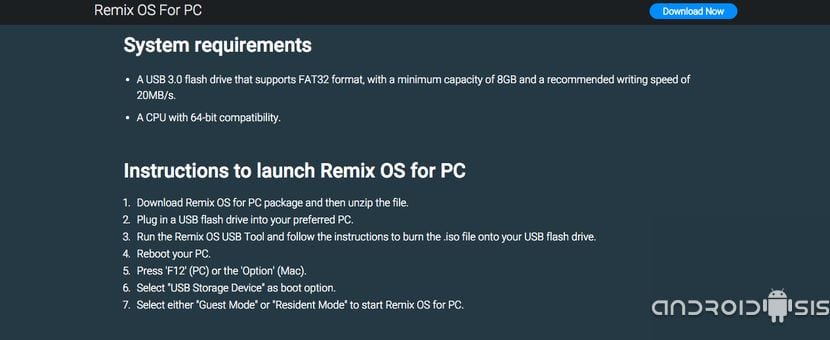
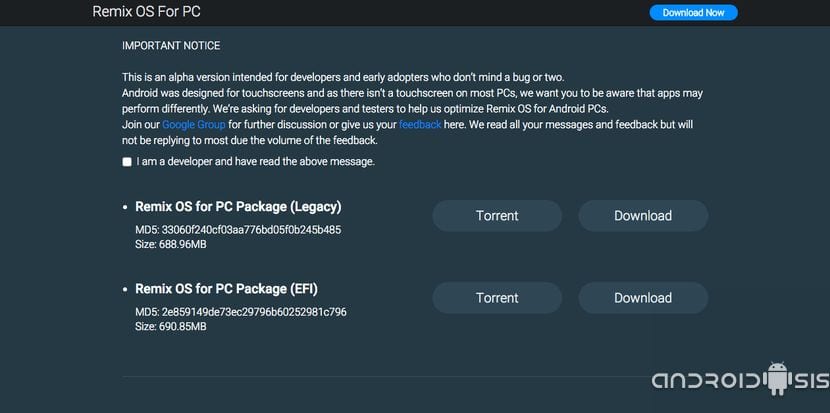

Hindi ko ito masimulan, gumawa ako ng 2 pagtatangka sa 2 magkakaibang PC at hindi ako nag-boot, nananatili ito sa isang karatula na nagsasabing ANDROID, Nabasa ko na ang tutorial at tama ang ginawa ko.
Nasuri mo na ba kung anong uri ng BIOS ang ginagamit ng iyong PC?
Tama, suriin ang uri ng BIOS upang mai-download ang wastong bersyon at tandaan na ang iyong PC ay dapat na 64-bit kung hindi man hindi mo ito magagawa.
Pagbati kaibigan
Hindi ito pinapayagan akong mag-format sa Fat32 ngunit sa fatExt o isang bagay tulad nito ... at sa NTFS. Kaya ba hindi pa rin ako makapag-boot?
Gumamit ng software ng pag-format, o kung alam mo kung paano gamitin ang Windows partition management system, maaari mo itong subukan doon.